Как в гранд смете сделать два окна
Обновлено: 02.05.2024
ПК Гранд-смета версия 8.1.
Конечно этим перечнем не ограничиваются все возможности новой версии мы выбрали самые интересные изменения , которые будут востребованы большинством пользователей. Полный перечень можете скачать по ссылке 1
1. Сводка затрат, форма КС-3
Документ Сводка затрат предназначен для расчёта общей стоимости по неограниченному количеству смет и актов выполненных работ. При этом подсчёт общей стоимости производится в том числе и по элементам затрат, таким как:
- Прямые затраты
- Оплата труда рабочих
- Стоимость эксплуатации машин
- Оплата труда машинистов
- Стоимость материалов, в том числе с выделением материалов Заказчика
- Стоимость оборудования, в том числе с выделением оборудования Заказчика
- Трудозатраты рабочих и машинистов
- Величина фонда оплаты труда (ФОТ)
- Сумма накладных расходов (НР)
- Сумма сметной прибыли (СП)
- Сумма лимитированных затрат (ЛЗ)
- Сумма налогов
Для создания документа Сводка затрат необходимо в списке доступных для создания документов выбрать пункт Сводка затрат.
В сводку затрат можно добавлять следующие типы смет:
- Локальные сметы
- Проектные сметы
- Объектные сметы
- Сводные сметные расчёты
В документе Сводка затрат предусмотрено три режима отображения информации:
- Сводка затрат
- Учет выполнения по сметам
- Форма КС-3
В режиме Форма КС-3 данные отображаются на экране в виде общепринятой формы КС-3. В дополнение к стандартным колонкам формы КС-3 на экран выводятся две дополнительные колонки Всего и Остаток на конец отчетного периода.
2. Возможность задания общего количества ресурса в позиции сметы
В ПК «ГРАНД-Смета» версии 8.1 появилась новая возможность: в ручном режиме ввести для какого-либо ресурса в позиции сметы общее количество, и в результате программа автоматически рассчитывает по данному ресурсу соответствующее значение нормы расхода на единицу.
3. Возможность добавить изображение в документ
В ПК «ГРАНД-Смета» версии 8.1 появилась возможность прикрепить к позиции сметы какое-либо изображение.Например, дляпозиции, в которой осуществляется расчёт объёма работ при кладке кирпичных стен, целесообразно добавить чертёж с планом этажа, где указаны все используемые в расчёте проектные данные.
Для этого необходимо выделить курсоромпозицию сметы и нажать кнопку Изображение на панели инструментов на вкладке Вставка.После чего остаётся только выбрать на компьютере нужный файл с изображением.
Замечание: Ясно, что каждый раз при добавлении изображений в локальную смету размер документа увеличивается в соответствии с размером добавленного изображения.
В бланке локальной сметы подпозицией показывается уменьшенное изображение, а двойным щелчком левой кнопки мыши по изображению можно его увеличить.
Замечание: Следует иметь в виду, чтоесли локальную смету с прикреплёнными изображениями, созданную в версии 8.1, открытьв какой-либо предыдущей версии ПК «ГРАНД-Смета», тоонабудет выводитьсяна экран безизображений.При этомлюбаякорректировкасметыс последующим сохранением измененийвдокументеприведёт к тому, чтомы получим смету, где изображенияне содержатся.
4. Возможность сравнения расценки по всем подключённым в программе нормативным базам
Нередко бывает, что необходимо сравнить данныепо одной и той же расценкевразличных нормативных базах.Например, в ситуации, когдавведена в действие новая редакция федеральнойсметно-нормативнойбазы(база в редакции 2017 года) представляет интерес сравнениерасценок новойнормативнойбазыс соответствующими расценкамиранее действующейфедеральнойсметно-нормативнойбазы в редакции 2014 года.В ПК «ГРАНД-Смета» версии 8.1 появилась такая возможность.
Во-первых, требуется подключитьв программеодновременно все интересующиенормативныебазы:выбрать однубазуврежимеВыбор региона идобавить остальные базы к ней в конфигурацию.
После чего остаётся толькооткрыть какую-либоизподключённыхнормативных баз, выделить курсоромнужную расценкувсборнике и нажать кнопку Найти в норм. базе на панели инструментов на вкладке Документ.
В результате программаавтоматически сформирует специальный документ, куда одна за другой копируются расценки с даннымобоснованиемиз всех подключённыхв программе нормативных баз.
Имея возможность развернуть ресурсную часть (состав работ) по расценкам, легко увидеть сходство и различия любыхнормативных показателей.
5. Возможность поиска ресурса из расценки в нормативной базе
В ПК «ГРАНД-Смета» версии 8.1 появилась возможность поискаресурсаизрасценкив нормативной базе– аналогично тому, как в предыдущих версиях это можно было делать с ресурсамиизпозиции сметы.
Для этого необходимо выделить курсоромресурсв ресурсной частирасценкивнормативной базе и нажать кнопку Найти в норм. базена панели инструментов на вкладке Документ.
В результате программаавтоматически открывает в нормативной базе сборник, который содержит данный ресурс (либо сборник сметныхрасценок на эксплуатацию строительных машин, либо сборник сметных цен на материалы), и в сборнике сразу осуществляется переход на этотресурс.
Напоминаем новинки ПК Гранд-смета версия 8.0.
Повторюсь. В нашем обзоре выделим самые интересные для большинства пользователей.
Конечно этим перечнем не ограничиваются все возможности новой версии мы выбрали самые интересные изменения , которые будут востребованы большинством пользователей. Полный перечень можете скачать по ссылке 2
1. Новый интерфейс
В ПК «ГРАНД-Смета» версии 8.0претерпел изменения набор вкладок на панели инструментов, а также отдельныекоманды перенесены с одной вкладки на другую.
Прежде всего, отметим, что с вкладки Главная на панели инструментовубраны кнопки База и Объекты, при помощи которых можно было перейти в режим работы с нормативной базойив режим работы с элементами строительства.Вместо этогона левом краю строки закладок (где отображаютсязакладки открытых документов) появились две закреплённые закладки База и Объекты, выполняющие аналогичные функции.Кроме того, навкладку Главнаяперенесеныкоманды, ранее расположенныенавкладкеВид, в том числе часто используемая кнопка Два окна, позволяющая разделить окно документов на две части.
При выполнении поиска по нормативной базе, либо поиска в отдельных документах, становится доступна новая контекстная вкладка Поискна панели инструментов, на которой расположены команды и настройки, необходимые для поиска. В связи с этим кнопка Поискубранас вкладки Главная. О новыхвозможностяхприпоиске более подробно рассказывается далее
2. Новый режим поиска по нормативной базе
В ПК «ГРАНД-Смета» версии 8.0 внесены существенные изменения в режим поискапо нормативной базе.Во-первых, кнопка Поискубранас вкладки Главная, зато текстовое поле, куда следуетвводить текст для поиска, постоянно отображается на экране справа от строки формул.Если щелчком мышиактивировать это текстовое поле, на панели инструментовстановится доступна новая контекстная вкладка Поиск, на которой расположены команды и настройки, необходимые для поиска.
Здесь можно выбирать,в каких элементах расценкиосуществляется поиск (отмечать флажками соответствующиеопции).Причём допускается отсутствие всех флажков– в этом случае поиск осуществляетсяво всехперечисленных элементах расценки.Наряду с основным описанием расценки (наименование и измеритель,опция Расценка) при поиске можно анализировать также Названия разделов,Ресурсы,Составы работ,Примечания,Коэффициенты.
Ещё одно важноеизменениесостоит в том, чтотеперьприпоиске по нормативной базе нетребуетсяспециальноуказыватьобласть поиска – то есть, разделы в составе нормативной базы, гдеосуществляется поиск нужныхрасценок.По умолчаниюв качестве области поиска рассматривается та папка, которая в данный момент выделена курсоромвструктуренормативной базы
Для того чтобы осуществить поиск расценокпо нормативной базесучётом заданных условий, необходимо нажать кнопкуПоискна вкладке Поиск.Все найденные расценки отображаютсяна специальной закладкекак отдельный документигруппируютсяв зависимости от того, в каких элементах расценки присутствует введённыйтекстдля поиска (могут бытьсформированы группы НАЙДЕНО В РАСЦЕНКАХ, НАЙДЕНО В СОСТАВЕ РАБОТи т.п.).При этомзакладкас результатами поискавнешнепохожана обычный сборникрасценокв нормативной базе, толькоон отфильтрован и на экране отображаются лишь те расценки, которые удовлетворяют условиям поиска.
Следует отметить, что в результатах поиска показываются прямые затратыпо расценке. Если у расценки нескольковариантовпрямыхзатрат (например, для различныхтерриториальных зон в составе субъекта РФ), топрямые затраты показываются в виде диапазона.
Если поиск по нормативной базеосуществляетсявходе составления локальной сметы, то любую найденную расценкуможно добавить в сметусразуиззакладкис результатами поискааналогично тому, как это делается при работе с обычным сборникомрасценок – то есть,либо воспользоваться стандартнойкомандой Вставить в смету (Добавить в смету), либоперетащить мышьюврежимеДва окна.
Также можно двойным щелчком левой кнопки мыши по расценке назакладкес результатами поиска открыть в нормативной базесборник, в котором находится данная расценка.
По умолчанию поиск осуществляется с условием обязательного вхождения в расценку всех слов из введённоготекста для поиска.При этом предусмотрены дополнительные возможности для уточнения поиска. Если перед каким-либо словом поставить знак «-», это означает, что данное слово должно отсутствоватьв расценке.Например, для того чтобы найтирасценки на приготовление любого бетона, кроме тяжёлого, следует ввести текст для поиска пригот бетон -тяж.
Если введённый текст для поиска заключить в кавычки, то программабудет искать его в расценках целиком как точное совпадение.
3. Режим поиска в документе
В ПК «ГРАНД-Смета» версии 8.0 также существенноизменилсярежим поиска в документе(сборник расценок, локальная смета, сборник индексов и т.п.).Во-первых, как и при поиске по нормативной базе, текстдля поиска следуетвводитьв текстовое поле, которое постоянно отображается на экране справа от строки формул.А необходимые для поискакоманды и настройкирасположенына панели инструментовна новой контекстной вкладке Поиск.
Кроме того, при отображениирезультатовпоискапрограммаподсвечивает в позицияхдокументавведённый текст для поиска.И наконец, предусмотренавозможностьотфильтроватьв документерезультаты поиска:при включённой опции Фильтр поиска (включение и выключение указанной опцииосуществляется нажатием кнопки на панели инструментовна вкладке Поиск) в документе отображаются толькоте позиции, которые удовлетворяют условиям поиска.
Как и при поиске по нормативной базе, для уточнения условия поиска в документе можно использовать дополнительные возможности, описанные в предыдущем пункте: поставить знак «-» перед словом в тексте для поиска, заключитьтекст для поиска в кавычки.
Для уточнения условия поиска в документе также можно использовать стандартные опции С учетом регистра и Точное совпадение слов, расположенныена вкладке Поиск.
4. Добавлена возможность сравнения двух смет
В ПК «ГРАНД-Смета» версии 8.0 появилась новая возможность: сравнить текущую открытуюлокальную смету с какой-либо другой выбранной сметой, чтобы выявить различия между этими двумя документами.
Новая операция сравнения двух сметреализована аналогично ранее существующей операции экспертизы сметы с использованием тех же самых команд, расположенныхна панели инструментов на вкладке Операции.Вдвух сметах сравниваются позиции с одинаковыми порядковыми номерами, и в зависимости от того, какие нормативные показатели по позициямтребуетсясравнить, необходимо нажимать ту или иную кнопку.
Наиболее востребованная операция сравнения основных параметровпозиций сметы (в частности, это: обоснование, наименование, единица измерения, прямые затраты, ресурсная часть, физобъём)осуществляется при помощи кнопки Проверка расценок.Для сравнения заданныхв двух сметах индексов перехода в текущий уровень цен необходимо использовать кнопкуПроверка индексов.Соответственно, для сравнения текущих цен на ресурсыпредназначена кнопкаПроверка текущих цен, а для сравнениянормативовнакладных расходов и сметной прибыли – кнопка Проверка НР и СП.
Замечание: Следует иметь в виду, чтопри сравнении смет не учитываютсяобщие для всей локальной сметы элементырасчёта, заданные в окне с параметрами сметы– например, коэффициенты к итогам и лимитированные затраты.
Работаясдокументом Локальная смета (1) и имея у себя на компьютере в качестве объекта для сравнения второй документ Локальная смета (2), проанализируем основные параметрыпозиций этих двух смет– нажимаем на панели инструментов на вкладке Операции кнопку Проверка расценок.
Далее впоявившемся на экранеокне Экспертизарасценок нужно, прежде всего, убрать флажок Проверка на соответствие БД, а затем выбратьсмету для сравнения (дальше для краткости будем называть её эталонной сметой).
После чего остаётся только отметить флажками нужные параметры проверки на соответствие двух смет и нажать кнопку Старт.
С целью более наглядного анализарезультатовсравнения смет можно перед началом операции отметитьфлажками, при каких выявленных несоответствиях для позиций текущей сметы следует установить информационный флаг– специальную пометку для визуального выделения такихпозиций на экране.А последняя опция в окне Экспертизарасценокпозволяет сразу после завершения операции автоматически включить в текущей смете фильтрацию по информационному флагу.
В ходе выполнения данной операции программа для каждой позиции текущей сметы ищет в эталонной смете позицию с таким же номером и сравнивает отмеченные элементы двух позиций.После завершениясравнения смет на экране появится окноРезультат операции, гдеперечисленыпозициитекущей открытой сметы, вкоторыхвыявленыкакие-либонесоответствияс эталонной сметой.
Далеена экране отображаетсятекущая сметаприавтоматически выбранномспециальномвиде документа, гдеаналогично экспертизесметы на соответствие базе данных наглядно обозначаются все выявленные несоответствия с эталонной сметой: разноцветные кружки в колонке Статус и выделениекрасным цветом тех нормативных показателейпо позициям, которые не соответствуют эталонной смете.Включённая фильтрация по информационному флагу приводит к тому, что в списке отображаются только те позиции, в которых выявлены какие-либо несоответствия.
Для того чтобы выключитьфильтр, либо изменить условияфильтрации, следует пользоваться кнопками на панели инструментов на вкладке Фильтр.
5. Добавлена возможность установить пароль для открытия сметы (либо с полным доступом, либо с блокировкой отдельных операций при работе со сметой)
В ПК «ГРАНД-Смета» версии 8.0 появилась новая возможность: установить пароль для открытия сметы.Для этого необходимо, прежде всего, вокне с параметрами сметы на закладке Безопасностьнажать кнопку Изменить настройки безопасности.
Далее впоявившемся на экранеокне Установка настроек безопасности документа требуется установить флажок Включить защиту паролем.
После чего можно указать как пароль для последующего открытия данной сметы с полным доступом, так и пароль для последующего открытия данной сметы с возможностью выполнять при работе с этой сметой только отмеченные разрешённые операции.
В дальнейшем при попытке открыть в программе смету, для которой установлен тот или иной пароль, на экране появляется окно для ввода пароля.
6. Дополнен и модифицирован справочник коэффициентов
В справочник коэффициентов, предлагаемыйв составе ПК «ГРАНД-Смета»версии 8.0, добавлены две группыс коэффициентами из новых методических документов: Методика применения сметных норм (утверждена приказом Минстроя России от 29 декабря 2016 года № 1028/пр), Методические рекомендации по применению федеральных единичных расценок на строительные, специальные строительные, ремонтно-строительные, монтаж оборудования и пусконаладочные работы (утверждены приказом Минстроя России от 9 февраля 2017 года № 81/пр).
Кроме того, для удобства работы со справочником сгруппированы ранее существующие коэффициенты из МДС 81-35.2004, МДС 81-36.2004, МДС 81-37.2004, МДС 81-38.2004, МДС 81-40.2006, а также коэффициенты к проектно-изыскательским работам.
14. Реализован расчёт затрат на электроэнергию для машин и механизмов в смете
В ПК «ГРАНД-Смета» версии 8.0 появилась возможность осуществитьрасчётзатрат на электроэнергию, потребляемую при эксплуатации машин и механизмов, необходимых для выполнения работ по локальной смете.
Во-первых, для такогорасчёта нужно иметь в ПК «ГРАНД-Смета»нормативную базу Фирменные сметные нормативы, включающую специальный сборник СЗЭМ Федеральный сборник сметных норм и расценок на эксплуатацию строительных машин и автотранспортных средств.В данном сборнике по всем машинам и механизмам из действующей нормативной базы приводятсяэксплуатационные затратыв стоимостном выражении по состоянию на 01.01.2000 г.(амортизационные отчисления, затратына ремонт и техническое обслуживание, затратына замену быстроизнашивающихся частей, затраты на смазочные материалы, затраты на перебазировку), а также ресурсные нормы затрат на энергоносители (дизельное топливо, бензин, сжатый воздух, получаемый от передвижных или стационарных компрессорных станций, электроэнергия).
Именно указанныересурсные нормыпредставляют интересс точки зрения последующегорасчётафактических затрат в текущем уровне цен.
Далее рассматривается пример расчёта для небольшой локальной сметы, включающей работы с фундаментами и полами– точно такая же смета была использована в качестве примера в пункте, где описывается новая возможность сравнения двух смет.
При работе со сметой необходимо раскрыть внизу документа Ведомость ресурсов по сметеи стандартными средствамивыделить все позиции в группе Машины и механизмы, после чего скопировать выделенный фрагмент в буфер обмена.
Далее требуетсясоздать новую локальную смету(любым из предусмотренных в программе способов) и сразу же вставить туда содержимое буфера обмена.Получим вновой смете набор позиций, где имеются обоснования, наименования, количество, но отсутствуетресурсная часть, необходимая для последующего расчёта.
Для того чтобы загрузить в позиции полученной сметыресурсные нормы для соответствующихмашин и механизмов из имеющегося у нас в нормативной базе сборникаСЗЭМ, необходимо добавить в обоснование позиций перед цифровым кодом буквенный шифр СЗЭМс дефисом – поскольку именно так сформированы обоснования расценок в этом сборнике.
Во избежание редактирования обоснования по каждой позиции в отдельности, имеет смысл воспользоваться реализованной в ПК «ГРАНД-Смета» возможностью мультиредактирования – то есть, одновременного ввода значения в какую-либо колонку сразу для группы выделенных позиций.Для этого щелчком мыши отметим в смете нужную колонку Обоснование, после чего выполним стандартную операцию выделения всех позиций документа (например, можно нажать сочетание клавиш Ctrl+A).Далее остаётся только ввести в строке формул перед идентификатором <Текущее значение> нужный текст – в результате должно получиться: СЗЭМ-<Текущее значение>.
Такая корректировка обоснованияпозиций сметы приводит к тому, что в каждую позицию из нормативной базы загружаются данныепо соответствующейрасценке сборника СЗЭМ.
При отсутствии изначально заданного вида работможно привязать все позиции сметы к какому-либо подходящему виду работ из справочника – например, Машины.Но по большому счёту нас интересует только появившаяся в каждой позиции ресурсная часть.
Теперь нам известны эксплуатационные затраты (в том числе затраты на энергоносители) по каждому видумашин и механизмов из исходной локальной сметы, а ведомость ресурсов по полученной смете показывает эти затраты длявсехмашин и механизмов в целом.
Нарядус уже имеющимися в нашем распоряженииколичественными показателями расхода дизельного топлива, бензина илиэлектроэнергии (которые сами по себе представляют интерес для анализа затрат при выполнении работ) также можно получить фактическую стоимость этих ресурсов– достаточно указатьдля них в ведомости ресурсов стоимость в текущих ценах на единицу.
А дляэлектроэнергиирезультатырасчёта(как вколичественном, так и в стоимостном выражении)можно вывести на печатьввиде специального документа – для этого комплект выходных форм для печати в ПК «ГРАНД-Смета» версии 8.0дополнен шаблоном Расчет потребности и затрат на электроэнергию.
После того как выполнена команда Вывод формы, автоматически запускается программа MSExcelс готовой печатной формой.Документ приобретает окончательный вид после нажатия кнопки Обработка, а до этоготребуется ещёввести нужное значение в ячейке Базовый тариф на электроэнергию.
Потребление электроэнергии в киловатт-часах и затраты на электроэнергию в фактических ценахрассчитываются как по каждому видумашин и механизмов, так и длявсего списка в целом.
Напоминаем изменения ПК ГРАНД-Смета версия 7.3
В нашем обзоре выделим самые интересные для большинства пользователей.
Конечно этим перечнем не ограничиваются все возможности новой версии мы выбрали самые интересные изменения , которые будут востребованы большинством пользователей. Полный перечень можете скачать по ссылке.

Данное предупреждение следует иметь в виду при использовании такой нормативной базы, хотя никаких ограничений при работе с неактуальными базами в программе не предусмотрено.


2. Добавлены новые макрокоманды (макросы) для работы с документами
Макросы в ПК «ГРАНД-Смета» позволяют изменять определённые данные или параметры одновременно в нескольких сметах – например, выполнить перенумерацию позиций, загрузить набор лимитированных затрат или подписей, задать способ привязки индексов, изменить способ задания накладных расходов или сметной прибыли.
Для того чтобы выполнить указанное в макросе действие одновременно в нескольких сметах, необходимо выделить в базе смет требуемые сметы (либо папки со сметами), после чего выбрать нужный макрос в выпадающем меню кнопки Макросы, которая расположена на панели инструментов на вкладке Операции.

В ПК «ГРАНД-Смета» версии 7.3 добавлено много новых полезных макросов для группового изменения параметров локальных смет при работе с различными данными в том или ином режиме программы: при ранжировании ресурсов (Автоподбор групп для ресурсов, Параметры ранжирования ресурсов, Ранжирование материалов и механизмов), при работе с индексами (Единые индексы в итогах), при работе с нормативами НР и СП (Коэффициенты к НР и СП, Способ учета НР, Способ учета СП), при передаче данных в ОС и ССР (Номер главы и способ расчета для ОС и ССР, Показатель единичной стоимости), при формировании итогов (Параметры обработки итогов), при учёте региональных особенностей (Районный коэффициент к зарплате, Территориальная поправка).
Например, один из новых добавленных макросов Номер главы и способ расчета для ОС и ССР позволяет указать одновременно для целой группы локальных смет, в какую главу объектной сметы (сводного сметного расчёта) следует включить строку с итоговой стоимостью данной локальной сметы при выполнении операции автоматического составления ОС (ССР), а также способ расчёта сметной стоимости.
3. В списке лимитированных затрат локальной сметы добавлена возможность в формулах ссылаться на нижеследующие строки
Иногда требуется при расчёте лимитированных затрат добавлять к итоговой сметной стоимости какие-либо дополнительные затраты, рассчитанные от различных итоговых показателей по смете.
В ПК «ГРАНД-Смета» версии 7.3 предусмотрена возможность добавить статью затрат в предпоследнюю главу Дополнительные работы и затраты, назначить для неё идентификатор, после чего использовать этот идентификатор в формуле расчёта затрат из предыдущих глав – например, временных или зимних.
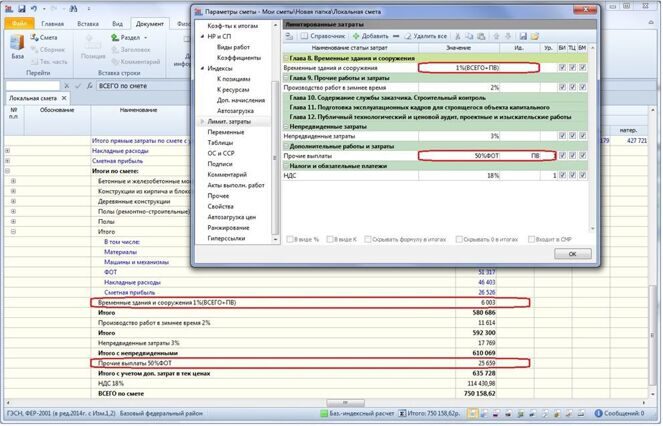
4. При составлении объектных смет и сводных сметных расчётов добавлена возможность начисления дополнительных коэффициентов
В окне с параметрами ОС (ССР) на новой закладке Коэффициенты можно добавлять произвольные поправочные коэффициенты.

В нижней части окна необходимо указать (отметить флажками) элементы для применения коэффициента – отдельные главы или суммы по главам.

5. Добавлена настройка для компоновки наименования позиции ведомости объёмов работ при вставке расчёта из «ГРАНД-Калькулятора»
В ПК «ГРАНД-Смета» версии 7.3 появилась возможность изменять способ компоновки наименования позиции ведомости объёмов работ, полученной в результате вставки расчёта из «ГРАНД-Калькулятора». Это делается в окне с установками программы на закладке Прочие установки.

Наименование позиции ведомости объёмов работ при вставке расчёта из «ГРАНД-Калькулятора» компонуется по заданному шаблону, где можно использовать допустимые переменные <Наименование_Расчета> и <Наименование_Значения>. При этом наименованием расчёта считается наименование соответствующей формулы в базе данных программы «ГРАНД-Калькулятор», а наименование значения – это указанное в «ГРАНД-Калькуляторе» текстовое описание результатов расчёта.
Пусть задан шаблон (<Наименование_Расчета>). Рассмотрим пример, когда в «ГРАНД-Калькуляторе» используется формула Балки двутавровые и швеллеры стальные специальные ГОСТ 19425-74, находящаяся в папке Металлокалькулятор, и выполнено копирование рассчитанного значения Площадь поверхности общая.
Тогда в результате последующей вставки в ведомость объёмов работ будет добавлена позиция с наименованием Площадь поверхности общая (Балки двутавровые и швеллеры стальные специальные ГОСТ 19425-74).

Напоминаем новинки версии ПК ГРАНД-Смета версия 7.2. (переход на страницу Выпущена новая версия ПК ГРАНД-Смета версия 7.2)
В нашем обзоре выделим самые интересные для большинства пользователей.
В режиме Сводка затрат выводится вся информация о стоимости смет с разложением на элементы затрат без учёта актов выполненных работ. В режиме Учет выполнения по сметам к информации по сметам добавляется информация по актам выполненных работ, а также становятся доступны команды для добавления и выбора актов, выбора отчётного периода. В режиме Учет выполнения по сметам помимо общих итогов по разделу и по сводке затрат добавляются итоги по выполнению.
Методическое пособие по ПК «ГРАНД-Смета» версия 7
Как сформировать сразу несколько выходных документов?
В большинстве случаев при работе со сметами бывает достаточно вывести на печать только один документ: текущую открытую смету, акт выполненных работ по смете и т. п. При этом в ПК «ГРАНД-Смета» также предусмотрены различные варианты группового вывода на печать.
В ситуации, когда одновременно открыты две и более смет, можно одним действием вывести на печать сразу все эти документы. Для этого необходимо установить флажок Вывод всех открытых документов (в группе настроек справа от кнопки Вывод формы). В результате после выбора нужной формы и выполнения команды Вывод формы автоматически формируются выходные документы сразу по каждой из открытых смет.
Замечание: Не обязательно открывать смету для того , чтобы вывести её на печать – достаточно выделить данную смету курсором в папке , где она находится в базе смет программы. А при наличии в базе смет выделенной группы элементов осуществляется вывод на печать сразу всех выделенных смет – точно так же, как в вышеописанной ситуации, когда открыты одновременно несколько смет. Кроме того, в ПК «ГРАНД-Смета» предусмотрена возможность вывести на печать по исходной смете сразу пакет документов – то есть, несколько выходных форм. Например, такой пакет может включать три документа: локальную смету, акт выполненных работ и ведомость ресурсов по смете.
Пакет документов комплектуется на основании набора форм из раздела Последние формы , который накапливается по мере использования различных выходных форм для вывода на печать. При необходимости можно удалить любую форму из раздела Последние формы , а также полностью очистить данный раздел, чтобы заново начать его накопление – соответствующие команды выполняются из контекстного меню формы, находящейся в разделе Последние формы.

Контекстное меню кнопки Последние формы открывается правой кнопки мыши по данной кнопке и содержит единственную команду Сохранить как файл пакетного вывода.

После выполнения команды Сохранить как файл пакетного вывода на экране появится окно, где можно выбрать место для сохранения соответствующего настроечного файла, а затем ввести его имя.

Имея в распоряжении один или несколько файлов пакетного вывода, в каждом из которых зафиксирован определенный набор выходных форм, можно осуществить пакетный вывод на печать.
Нажав кнопку Пакетный вывод, необходимо далее при помощи кнопки Обзор выбрать на компьютере нужный пакетный файл, после чего в окне показывается содержимое пакета. Здесь можно сбросить флажки для тех форм, которые не нужны для последующего вывода на печать.

В результате после выполнения команды Вывод пакета автоматически формируются сразу все включённые в пакет (и отмеченные в пакете флажками) выходные формы по исходной смете.
Описанные в начале данного пункта варианты группового вывода документов на печать можно использовать и в режиме пакетного вывода. Опция Вывод всех открытых документов, доступная в ситуации, когда одновременно открыты две и более смет, п озволяет сформировать пакеты документов сразу по всем открытым сметам. А при наличии в базе смет программы выделенной группы элементов происходит формирование пакета документов сразу по каждой из выделенных смет.
Замечание: В ситуации, когда осуществляется вывод на печать сразу нескольких выходных документов, возможны два варианта: формировать их отдельными файлами, либо объединить их на разных листах в одном файле MS Excel. Объединение выходных документов в одном файле происходит при установленном флажке Объединить документы (в группе настроек справа от кнопки Вывод формы).
Методическое пособие по ИСС «ГРАНД-СтройИнфо» версия 2019
Существует возможность, не закрывая текущий открытый документ, вернуться в базу данных, чтобы дополнительно открыть какой-либо другой документ. Для этого следует воспользоваться общей закладкой База, которая постоянно находится на левом краю строки закладок.
Продолжая рассматривать пример из предыдущего пункта, можно таким образом вернуться в раздел Методические документы и открыть из списка ещё один постоянно востребованный документ – МДС 81-33.2004. В результате после открытия документа на экране отображается его текст.

Рис. 23. Одновременно открыто несколько документов.
При этом в любой момент можно перейти к работе с ранее открытым документом при помощи соответствующей закладки. Закладка активного открытого документа выделяется более светлым цветом фона (рис. 23).
Вместо закладок для перехода от одного документа к другому можно пользоваться также кнопкой Перейти в другое окно, которая находится на панели инструментов на вкладке Вид. Данная кнопка с выпадающим меню позволяет увидеть список всех открытых документов, где отмечен текущий активный документ. Переход к другому документу осуществляется одиночным щелчком левой кнопки мыши.

Рис. 24. Переход к другому документу.
Иногда возникает необходимость сопоставить между собой информацию в двух документах, особенно если в обоих документах рассматриваются одинаковые вопросы, либо в одном из документов имеется ссылка на другой документ. В такой ситуации оказывается очень полезной возможность работы с документами в двухоконном режиме, когда на экране одновременно отображается текст двух документов.
На вкладке Вид находится кнопка Два окна, которая позволяет переключать режимы отображения из однооконного в двухоконный и обратно. Выпадающее меню нижней части кнопки содержит варианты взаимного расположения окон.

Рис. 25. Выбор способа взаимного расположения окон в двухоконном режиме.
Выбор из меню подходящего варианта взаимного расположения окон осуществляется одиночным щелчком левой кнопки мыши. В рассматриваемом примере для работы в двухоконном режиме выбран способ Дополнительное окно справа. При включённом двухоконном режиме кнопка Два окна ярко выделена на панели инструментов (рис. 26).

Рис. 26. Включён режим Два окна.
В каждом из двух окон, независимо друг от друга, можно выполнять настройку масштаба, а также иные операции, которые предусмотрены в программе «ГРАНД-СтройИнфо» при работе с документом.
При необходимости можно двигать границу между окнами (вертикальную либо горизонтальную) при нажатой левой кнопке мыши. Также можно при нажатой левой кнопке мыши перетаскивать закладки документов, меняя их расположение друг относительно друга. В том числе таким образом можно перетаскивать закладки документов из одного окна в другое при включённом двухоконном режиме.
Программный комплекс ГРАНД Смета 5.4 - новые возможности версии
1. Формулы цены в локальной смете В ПК "ГРАНД Смета"
В ПК «ГРАНД-Смета» версии 5.4 добавлена возможность рассчитывать стоимость единицы в позициях локальной сметы с использованием формул – аналогично тому, как ранее это было реализовано для расчета объема работ в позициях.
Например, данная возможность может быть полезна в ситуации, когда для каких-либо современных материалов или оборудования известна только их фактическая текущая цена, которая вводится на основании информации от производителя или по реальным платежным документам. Но при этом требуется представить на экспертизу сметную стоимость работ в базисном уровне цен. Для получения нужного результата базисная цена рассчитывается от текущей цены делением на некий средневзвешенный индекс удорожания. При необходимости в расчет также можно добавить арифметические операции с целью убрать из цены материала НДС либо перевести цену из иностранной валюты в рубли по известному курсу.
Пример формулы цены в ПК «ГРАНД-Смета» : 13,45*40,3875/1,18/4,42 – здесь в формулу для наглядности добавлены необходимые пояснения, заключенные в фигурные скобки. Формула цены вводится в бланке сметы непосредственно в ячейку документа либо в строку формул. В связи с этим напомним, что строка формул находится сверху экрана сразу под панелью с кнопками, и в ней полностью показывается содержимое текущей ячейки документа. Формулы цены выделены в ячейках документа зеленым цветом, а результат расчета отображается черным цветом.

В формулах цены можно использовать переменные, заданные в окне с параметрами сметы на закладке Переменные. В ПК «ГРАНД-Смета» в качестве переменных целесообразно задавать такие общие для всего сметного расчета величины как валютный курс, индекс и т.п.

В ПК «ГРАНД-Смета» в формулах цены также можно использовать стандартные идентификаторы БЦ и ТЦ, обозначающие базисную и текущую стоимость единицы в позициях сметы. Например, если позиция скопирована в локальную смету из ценника с текущей ценой материала, то для расчета базисной цены делением на индекс достаточно ввести в позиции формулу цены ТЦ/Индекс, где Индекс – соответствующая переменная.
Что касается использования ценников при работе с локальными сметами, следует иметь в виду возможность сохранения цен из локальной сметы в ценник – например, для использования цен из одной сметы в другой смете. При этом если в позициях сметы были введены формулы цены, то при выгрузке цен из локальной сметы в ценник также выгружаются формулы цены. Напомним, что кнопка Выгрузка цен расположена на вкладке Ресурсы в группе команд Цены на ресурсы.
2. Формулы цены в ценнике ПК «ГРАНД-Смета»
В ПК «ГРАНД-Смета» версии 5.4 также добавлена возможность использования формул цены при расчете стоимости единицы в позициях ценников на ресурсы. Это делается полностью аналогично тому, как описано в предыдущей главе для позиций локальной сметы. В том числе на формулы цены в ценнике распространяется возможность использовать переменные, заданные в окне с параметрами документа, а также стандартные идентификаторы БЦ и ТЦ.

Если в ценнике были введены формулы цены, то при загрузке цен из ценника в локальную смету также загружаются формулы цены. Напомним, что кнопка Загрузка цен расположена на вкладке Ресурсы в группе команд Цены на ресурсы.
3. Разделение на два окна по вертикали в ПК «ГРАНД-Смета»
В ПК «ГРАНД-Смета» версии 5.4 добавлена возможность разделения экрана на два окна по вертикали. Указанная возможность появилась в дополнение к существующему режиму Два окна, который позволяет отображать на экране одновременно два документа.
Кнопка Два окна расположена на вкладке Вид. Теперь данная кнопка состоит из двух частей. Нижняя часть кнопки с выпадающим меню содержит два варианта расположения окон, где текущий выбранный вариант отмечен флажком. Выбор нужного варианта здесь производится щелчком левой кнопки мыши.
При нажатии верхней части кнопки Два окна происходит переключение в режим Два окна либо возвращение в однооконный режим. Расположение окон в режиме Два окна определяется текущим выбранным вариантом – Горизонтальное или Вертикальное. В предыдущих версиях ПК «ГРАНД-Смета» было предусмотрено только горизонтальное расположение окон. При горизонтальном расположении два окна друг относительно друга – верхнее и нижнее, а при вертикальном – левое и правое.

4. Перетаскивание закладок для документов в ПК «ГРАНДСмета»
В ПК «ГРАНД-Смета» версии 5.4 добавлена возможность перетаскивать мышью закладки для документов в пределах одного окна, а также между окнами при работе в режиме Два окна.
Наряду с этим сохранилась возможность перемещать документы между окнами при помощи команд На верхнюю панель и На нижнюю панель – кнопки расположены на вкладке Вид.
5.Запуск программы ПК «ГРАНДСмета» в безопасном режиме
В ПК «ГРАНД-Смета» версии 5.4 добавлена возможность запустить программу в безопасном режиме – режиме с отключением расчетных функций. Это бывает необходимо после аварийного завершения работы программы вследствие возникновения каких-либо ошибок при обработке данных.
Для того чтобы запустить программу в безопасном режиме, нужно выполнить запуск программы из командной строки с опцией -SafeMode.
Поиск позиций из сметы при работе в два окна
Посетитель:
Добрый день! Работаю в программе уже 11 лет. Спасибо за постоянные усовершенствования. Обновили 4-ую версию на 5.2. Столкнулась с такой проблемой при работе в два окна (нижняя панель сметы, верхняя сборники) – при поиске позиций из сметы в базе сборник открывается на той панели, где сметы, и все время приходится перемещать сборники на другую панель.
При этом если работаешь с несколькими сметами, то открывается последняя, а не та, с которой производился поиск позиций в сборнике. В 4-ой версии все было хорошо. Может быть, что-то у меня неправильно настроено, потому что никто на сайте не жаловался на такую проблему.
-------------------------------------------------------------------------------------------------------------------------
Консультант:
При поиске позиций из сметы в нормативной базе новый сборник открывается на активной панели – это вполне естественно. Было бы странно, если бы программа работала иначе. А переместить документ на другую панель при необходимости – секундное дело.
В ситуации, когда одновременно открыто несколько смет, приоритетным (рабочим) документом в каждый момент времени по умолчанию является та смета, куда вы обращались в последний раз – и это тоже вполне естественно. Если надо, вы можете сами закрепить какую-либо конкретную смету как рабочий документ – для этого на вкладке «Вид» имеется кнопка «Установить как рабочий документ».
Как в Гранде сравнить две сметы
Можно ли сравнить в программе две сметы на вопрос какие исправления были внесены по объёмам и расценкам?
Приходят сметы после исправлений, уже замучилась проверять вручную.
На сайте читала, что можно сравнить открытую смету с эталоном, в виде экспертизы.
У меня Гранд смета, 8 версия
Прикрепила файл, хотелось, чтобы у меня получилось как то так.
Прикрепленные файлы- Копия Сравнение смет Батай.xlsx (169.82 КБ)
Попросите сметы файлом из Гранд Сметы
Меню "Операции" - Проверка расценок - В верхнем поле появившегося диалогового окна выбираете "Проверка на соответствие другой смете", выбираете фильтры - Старт
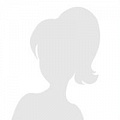
а чтобы такая таблица в ХЛ получилась, нельзя?
у меня шеф просит разжевать ему каждую расценку.
15.01.2019 16:19:42 Жанна, в ХЛ таблица не наглядная получается (Файл/Формы/6.Экспертиза/Экспертиза/Вывод формы). Лучше в txt сразу сохранить после экспертизы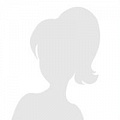
спасибо. Ну если никак, то никак.
Ему нужно чтобы я сделала сравнительный анализ по каждой позиции.
И мне в ХЛ в общем тоже лучше видно, где стоимость увеличили.
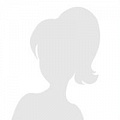
А так в общем, что смету со сметой сидишь сравниваешь по каждой позиции, что сравниваешь смету с протоколом- тоже капаешься, что поменялось.
Как в Гранде сравнить две сметы
Можно ли сравнить в программе две сметы на вопрос какие исправления были внесены по объёмам и расценкам?
Приходят сметы после исправлений, уже замучилась проверять вручную.
На сайте читала, что можно сравнить открытую смету с эталоном, в виде экспертизы.
У меня Гранд смета, 8 версия
Прикрепила файл, хотелось, чтобы у меня получилось как то так.
Прикрепленные файлы- Копия Сравнение смет Батай.xlsx (169.82 КБ)
Попросите сметы файлом из Гранд Сметы
Меню "Операции" - Проверка расценок - В верхнем поле появившегося диалогового окна выбираете "Проверка на соответствие другой смете", выбираете фильтры - Старт
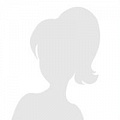
а чтобы такая таблица в ХЛ получилась, нельзя?
у меня шеф просит разжевать ему каждую расценку.
15.01.2019 16:19:42 Жанна, в ХЛ таблица не наглядная получается (Файл/Формы/6.Экспертиза/Экспертиза/Вывод формы). Лучше в txt сразу сохранить после экспертизы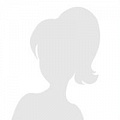
спасибо. Ну если никак, то никак.
Ему нужно чтобы я сделала сравнительный анализ по каждой позиции.
И мне в ХЛ в общем тоже лучше видно, где стоимость увеличили.
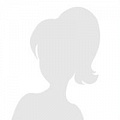
А так в общем, что смету со сметой сидишь сравниваешь по каждой позиции, что сравниваешь смету с протоколом- тоже капаешься, что поменялось.
Читайте также:

